WPS演示文稿中讓圖片形狀弄成圓形的方法教程
時間:2023-05-29 11:11:19作者:極光下載站人氣:359
wps演示文稿是很多小伙伴都在使用的一款軟件,在其中我們有時候會插入一些圖片等元素,如果我們在電腦版WPS演示文稿中插入圖片后,希望將圖片變為圓形效果,小伙伴們知道具體該如何進行操作嗎,其實操作方法是非常的。我們只需要在WPS演示文稿中插入圖片后,在自動出現的“圖片工具”下點擊“裁剪”按鈕,然后選擇“按形狀裁剪”,找到并點擊選擇“橢圓”形狀,適當調整想要的圓形形狀效果就可以了,操作步驟其實都是非常簡單的。接下來,小編就來和小伙伴們分享具體的操作步驟了,有需要或者是有興趣了了解的小伙伴們快來和小編一起往下看看吧!
操作步驟
第一步:雙擊打開WPS演示文稿,點擊插入需要的圖片;
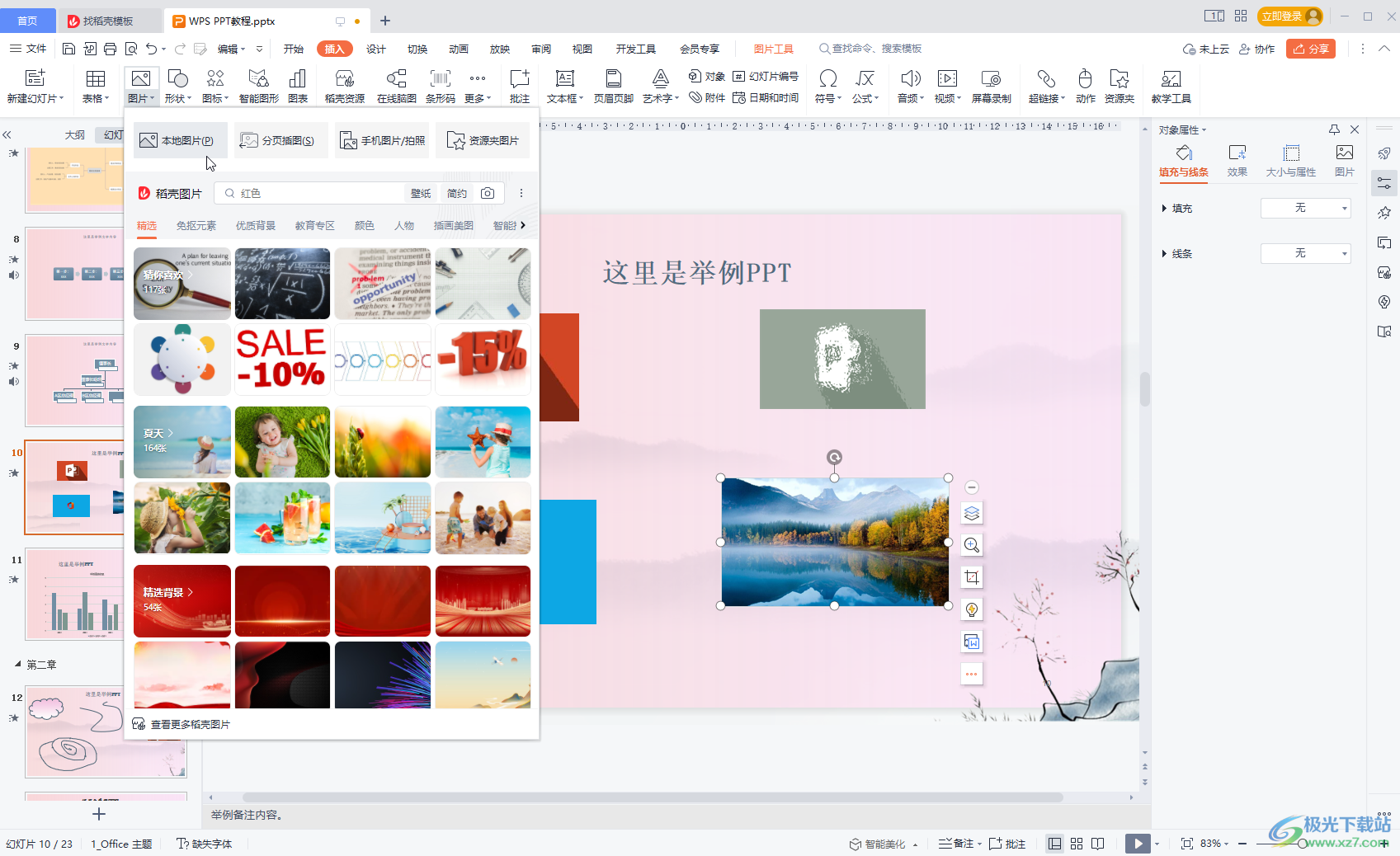
第二步:點擊選中圖片后,在“圖片工具”下點擊“裁剪”處的下拉箭頭,選擇“裁剪”——“按形狀裁剪”,然后點擊選擇如圖所示的橢圓;
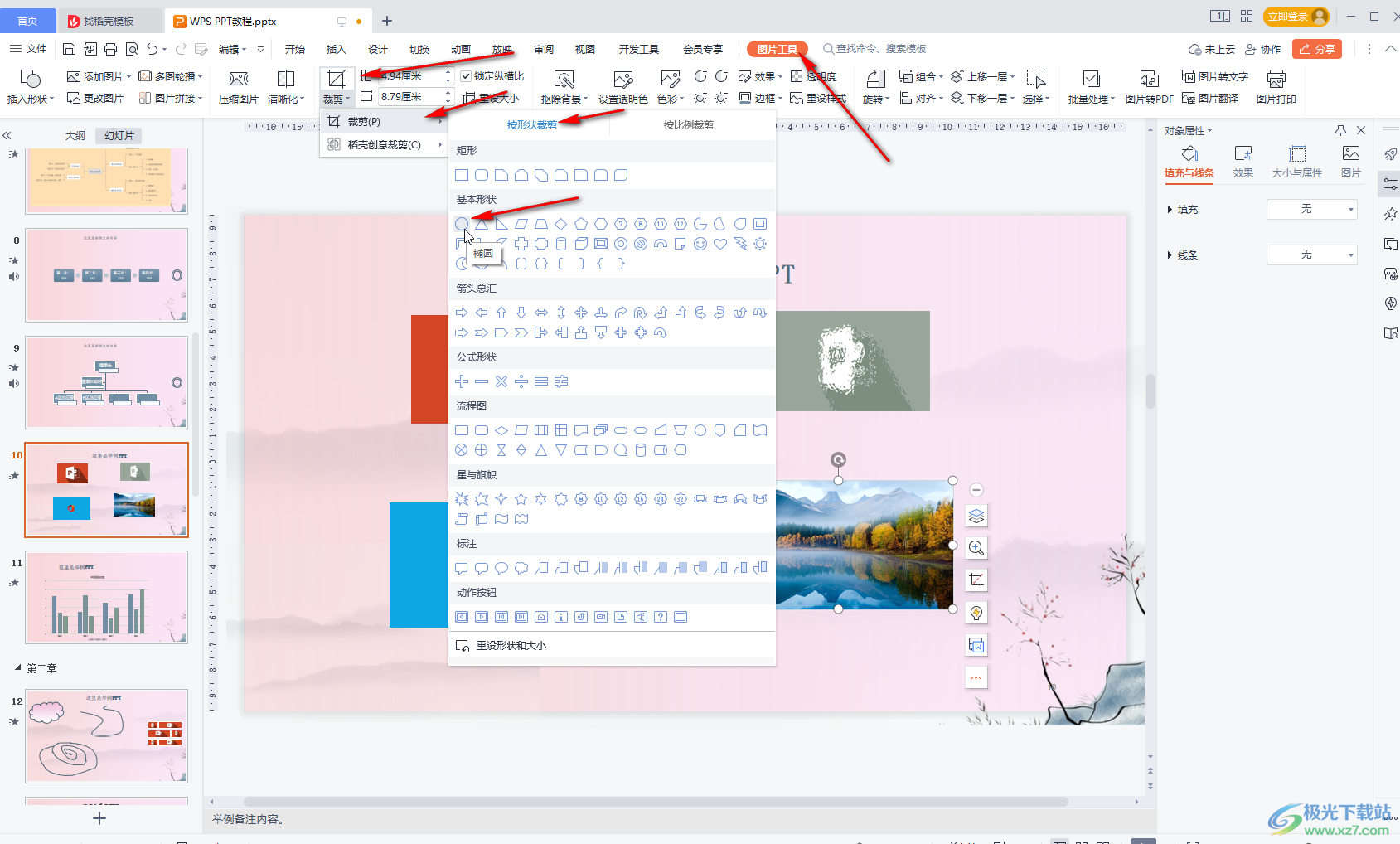
第三步:適當套裝圓形形狀,點擊圖片外任意位置進行確認就可以退出編輯狀態,得到圓形圖片效果了;
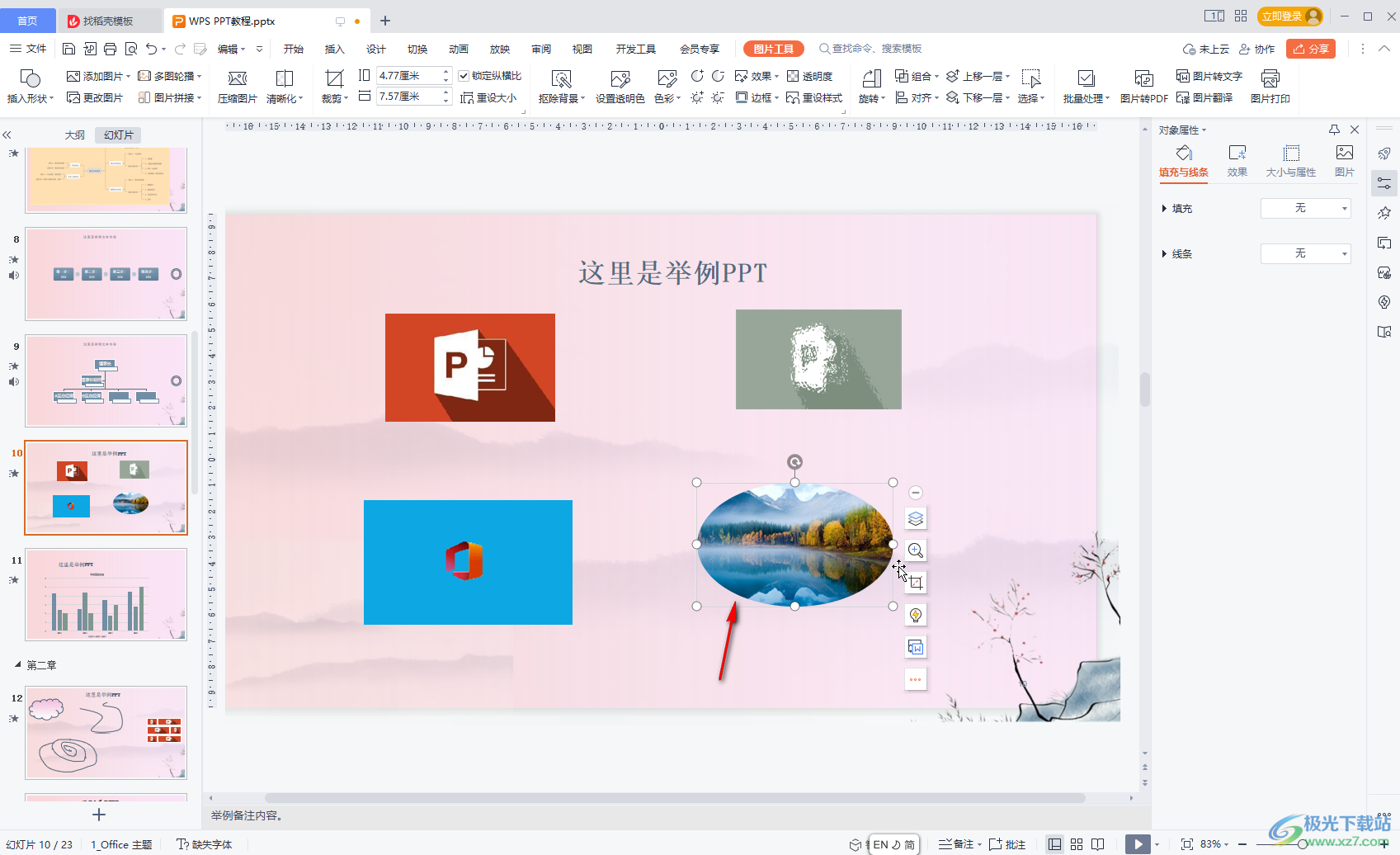
第四步:如果有需要我們還可以設置按比例裁剪,將圖片裁剪為指定比例尺寸等等;
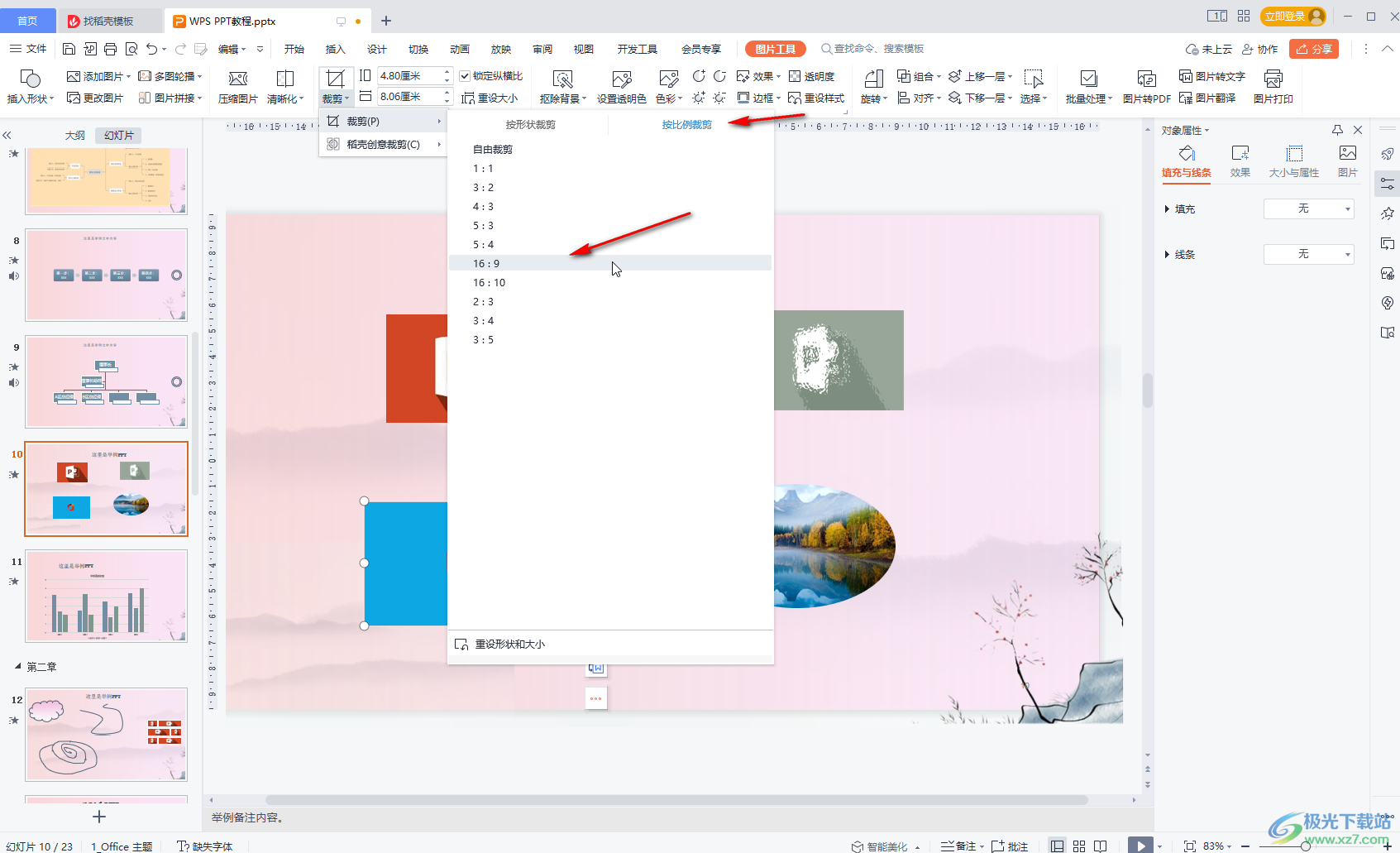
第五步:在裁剪的子選項中還可以使用各種創意裁剪效果進行裁剪。
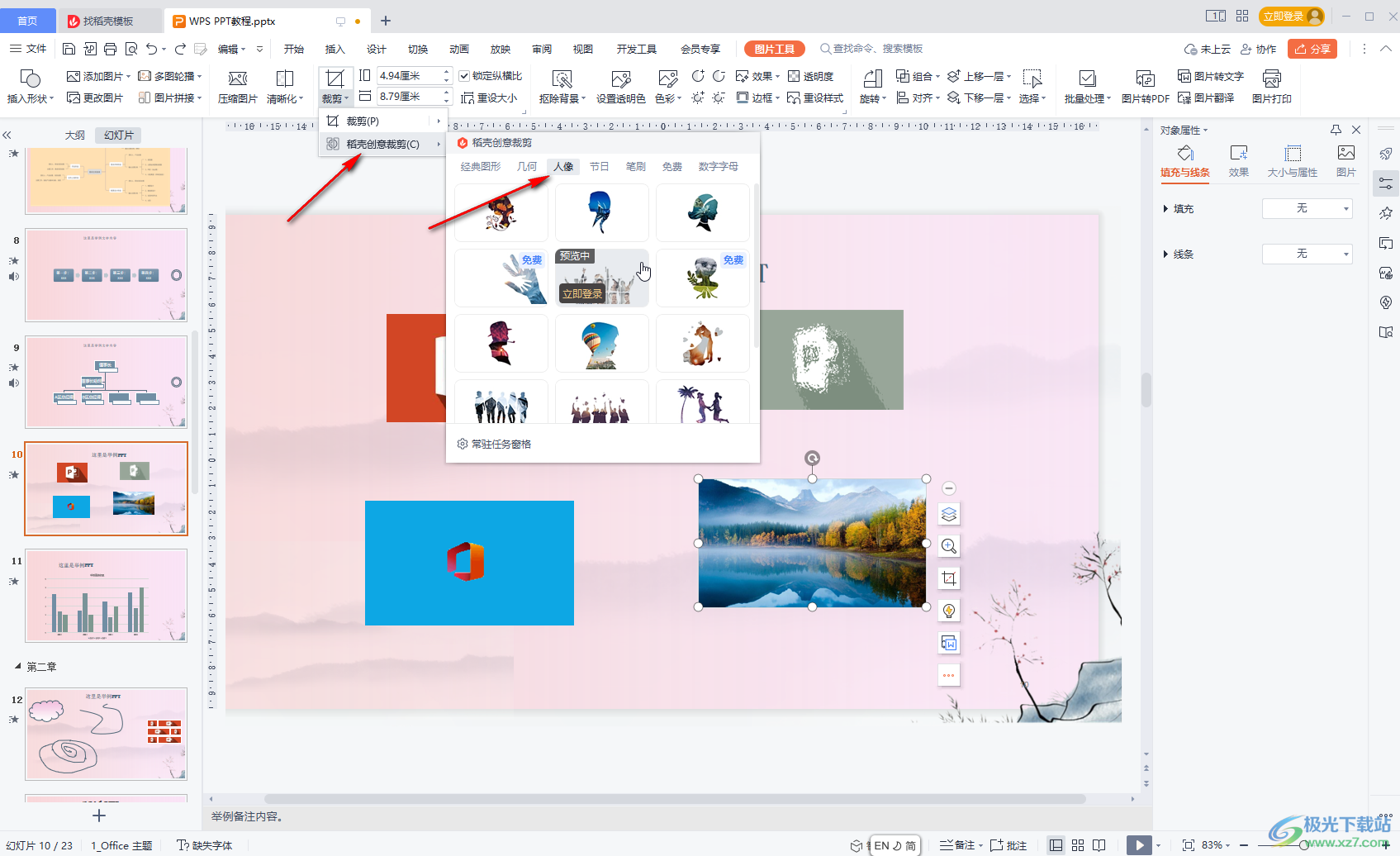
以上就是電腦版WPS演示文稿中將圖片形狀變成圓形的方法教程的全部內容了。操作方法都是非常簡單的, 我們只需要在“圖片工具”下點擊“裁剪”按鈕后在子選項中進行選擇和設置就可以了,小伙伴們感興趣的話可以分別嘗試一下各種裁剪效果,再選擇自己最喜歡的裁剪效果進行應用。

大小:240.07 MB版本:v12.1.0.18608環境:WinAll, WinXP, Win7, Win10
- 進入下載
相關推薦
相關下載
熱門閱覽
- 1百度網盤分享密碼暴力破解方法,怎么破解百度網盤加密鏈接
- 2keyshot6破解安裝步驟-keyshot6破解安裝教程
- 3apktool手機版使用教程-apktool使用方法
- 4mac版steam怎么設置中文 steam mac版設置中文教程
- 5抖音推薦怎么設置頁面?抖音推薦界面重新設置教程
- 6電腦怎么開啟VT 如何開啟VT的詳細教程!
- 7掌上英雄聯盟怎么注銷賬號?掌上英雄聯盟怎么退出登錄
- 8rar文件怎么打開?如何打開rar格式文件
- 9掌上wegame怎么查別人戰績?掌上wegame怎么看別人英雄聯盟戰績
- 10qq郵箱格式怎么寫?qq郵箱格式是什么樣的以及注冊英文郵箱的方法
- 11怎么安裝會聲會影x7?會聲會影x7安裝教程
- 12Word文檔中輕松實現兩行對齊?word文檔兩行文字怎么對齊?
網友評論